IdeaPlacesを入れてみました
Evernote をもう少しうまいこと使えないかと考えていたところ、「IdeaPlaces」というアプリを見つけたので入れてみました。
私は iPhone で使っていますが、 Android でも使えるみたいですね。
以下は、「IdeaPlaces」の簡単な解説です。
IdeaPlaces の特徴は、以下の 3 点です。
・位置情報を付けたノートを手早く作成できる
・ノートの作成位置を地図上で俯瞰できる
・ジオフェンスを活用してのリマインダー機能
初回は Evernote へのアクセス許可などが必要なので「Evernoteに接続します」をタップします。
Evernote へのアクセス許可を求められるので「Authorize」をタップします。
位置情報の利用許可を求められるので,許可します。
位置情報を使用しないと、このアプリを使う意味がありません。
起動するとこのように地図が表示されます。
現在位置が青丸でビーコンみたいに自己主張します。
画面の右下にある「+ボタン」をタップすると、以下の画面に移ります。
ノート先には地名や場所を指定することができます。
下部にあるボタンは左から順に以下の機能が使用できます。
・カメラロールからの画像の追加
・カメラの起動
・ノートブックの指定
・タグの指定
・リマインダーの設定
リマインダーとして活用するには、「ノート先」の設定が重要になります。
「ノート先」の右端の鉛筆アイコンをタップすると、検索窓が表示されて現在位置付近にある建造物や地名が表示されます。
現在位置以外を指定したい場合には、直接建造物名で検索ができるほか、郵便番号を入力すると郵便番号付近の建造物名が近い順に表示されます。
「ノート先」を設定したノートを作成すると、地図上には以下のように表示されます。
ジオフェンスでの「リマインダー」機能を使用する場合には、リマインダーの起動範囲を指定できます。
[設定]→[ロケーション・リマインダー範囲]から、リマインダーの反応距離を 50m / 75m / 100m / 150m / 200m の中から選択できます。
iPhone 標準のリマインダーでもジオフェンス機能はありますが、 IdeaPlaces ほど細かく場所や建物を指定できないですし、各項目を地図上で確認することができないので、ジオフェンスでの通知を活用したい人にとってはこちらの方が便利だと思います。
基本機能の説明はここまでです。
Evernote は、 iPhone で撮影した写真に位置情報を残したくはないけどライフログは残したいという私の使い方には合致していましたが、位置情報を使用してノートを作る場合には少し操作感が悪かったです。
この点において、 IdeaPlaces は非常に操作性がいいです。
起動して「+ボタン」を押すだけでノートが作成できるので、ささっとメモを残すことができます。
位置情報を使って、ノートをどんどん書いていきたい人におすすめです。
おしまい。

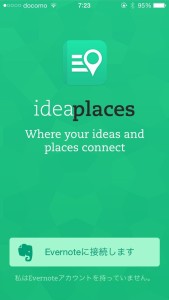
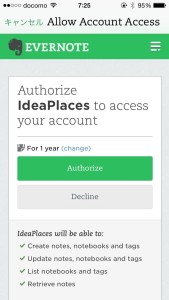
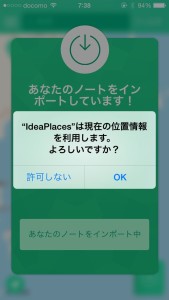

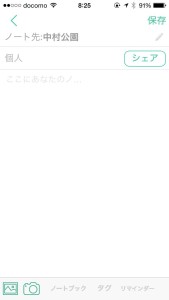
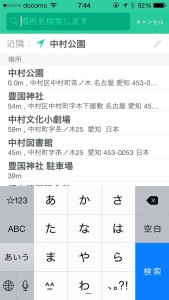
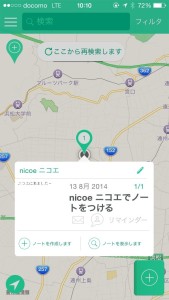


ディスカッション
コメント一覧
まだ、コメントがありません